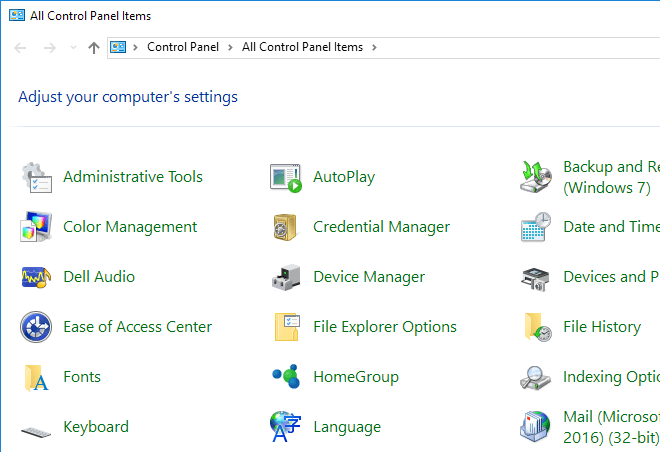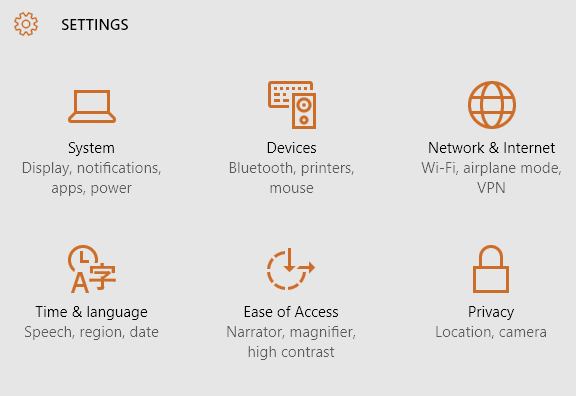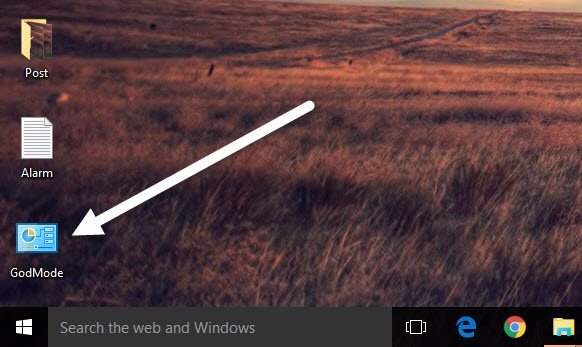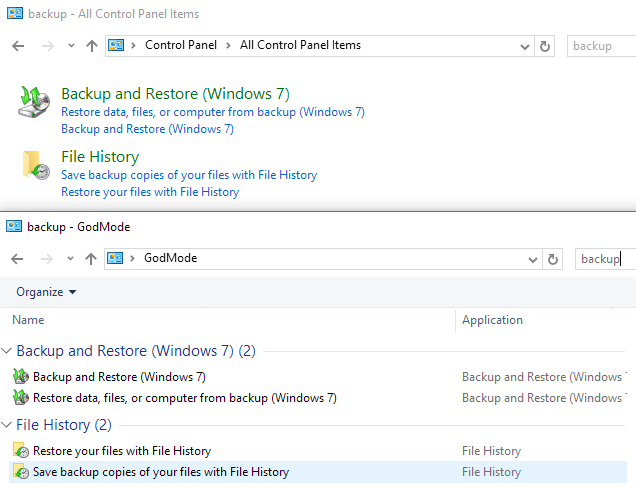Windows are o mulțime de setări care pot fi configurate pentru a regla modul în care funcționează Windows. Totuși, ajustarea acestor setări nu este cel mai ușor de făcut. Majoritatea acestora trebuie ajustate utilizând panoul de control, găsite prin accesarea opțiunii Start & gt; Panoul de control.
Deși panoul de control este un instrument bun, uneori poate fi dificil de utilizat. În cea mai mare parte, când utilizați Panoul de control, trebuie să treceți înapoi între numeroase ferestre diferite pentru a configura totul. Uneori este dificil să găsiți o setare specifică pe care o căutați. De exemplu, am scris o întreagă postare doar despre cum să configurați Centrul de rețea și partajare.
În plus, Windows 8.1 și Windows 10 au două locuri pentru ajustarea setărilor: prin intermediul aplicației Setări.
, există o altă modalitate prin care puteți ajusta setările pe calculatorul dvs. Windows, care vă oferă toate opțiunile de ajustare într-un singur loc: modul God sau panoul principal de control. Nimeni nu este sigur de ce se numește God Mode deoarece este doar o listă cu toate setările posibile într-un singur loc și nu trebuie să-l numiți Dumnezeu Mode! Pentru a ajunge la acest Panou de control principal , trebuie să creați mai întâi un dosar nou pe desktop. Pentru a face acest lucru, faceți clic dreapta pe desktop pentru a accesa meniul secundar. Din meniul secundar, alegeți Nou & gt; Folder. Acest lucru va adăuga un director implicit pe desktop-ul dvs., care va fi denumit ceva ca Folder nou sau Folder nou 2, etc.
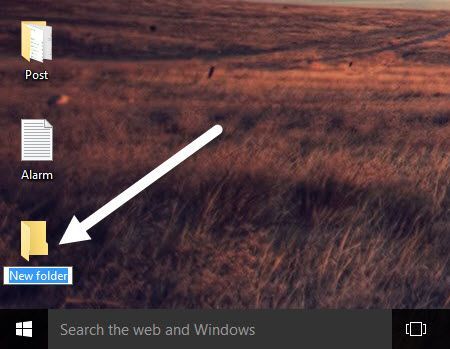
trebuie să modificați numele Dosarului noupe care tocmai l-ați creat. În primul rând, copiați textul de mai jos, care începe cu GodMode. (E ...)Acum faceți clic dreapta pe dosar și alegeți Redenumiți
GodMode.{ED7BA470-8E54-465E-825C-99712043E01C}
Inserați acest text ca nume de folder și apoi apăsați Enter.Acum, dosarul ar fi trebuit să fi fost schimbat din pictograma dosar gol implicit într-o pictogramă de căutare cu numele GodMode. la orice vă place, nu trebuie să fie GodMode.
Faceți dublu clic pe pictogramă pentru ao deschide. seamănă cu fereastra Panoului de control, cu toate opțiunile plasate în formatul listei.Aceasta este o modalitate excelentă de a vedea toate modificările disponibile pentru Windows într-un singur loc.
Acum puteți sări la o anumită setare și configurați-o cu ușurință, fără a trebui să treacă printr-o mulțime de ferestre diferite.Dacă faceți clic pe o listă în fereastra "God Mode", veți putea merge direct la pagina de configurare.
s>4
Rețineți că totul în Maste r Panoul de control poate fi găsit și în panoul de control obișnuit, efectuând o căutare. Mai jos, am arătat rezultatele căutării în GodMode și în panoul de control obișnuit. După cum puteți vedea, veți obține aceleași rezultate.
Principalul avantaj al GodMode este că puteți vedea toate setările fără a fi nevoie să știți ce să caute. Acest lucru sa dovedit util în mai multe rânduri, deoarece nu știam exact ce cuvânt să caut, dar a fost capabil să găsească setările când navighează prin listă.
Din nou, acest mic truc funcționează pe Windows 7, Windows 8.1 și Windows 10. Dacă aveți întrebări, nu ezitați să comentați. Bucurați-vă!